
Setkan penomboran halaman serta pemisah baris dan halaman dalam Pages pada Mac
Anda boleh menggunakan pemformatan untuk mengawal cara teks mengalir pada halaman.
Pemisah baris: Gunakan pemisah baris, turut dipanggil balik lembut, untuk memulakan baris baru tanpa memulakan perenggan baru.
Pemisah halaman: Gunakan pemisah halaman (dalam dokumen pemprosesan perkataan sahaja) untuk mengalihkan baris teks ke bahagian atas halaman seterusnya atau mula menaip pada halaman baru.
Anda boleh mengelakkan baris teks tunggal muncul sendiri di bahagian bawah atau atas halaman (dikenali sebagai janda dan yatim).
Paksa teks ke baris atau halaman seterusnya
Klik tempat anda mahu pemisahan ini berlaku.
Lakukan salah satu daripada berikut:
Untuk pemisah baris: Klik
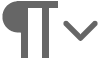 dalam bar alat, kemudian pilih garis. Anda juga boleh memilih Masukkan > Pemisah Baris.
dalam bar alat, kemudian pilih garis. Anda juga boleh memilih Masukkan > Pemisah Baris.Untuk pemisah halaman: Klik
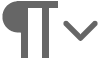 dalam bar alat, kemudian pilih Pemisah Halaman. Anda juga boleh memilih Masukkan > Pemisah Halaman.
dalam bar alat, kemudian pilih Pemisah Halaman. Anda juga boleh memilih Masukkan > Pemisah Halaman.
Apabila anda memasukkan pemisah baris atau pemisah halaman, Pages memasukkan aksara pemformatan yang dipanggil tidak kelihatan. Anda boleh mengaktifkan tidak kelihatan dalam dokumen untuk melihat tempat pemformatan khas digunakan.
Elakkan baris teks tunggal muncul di atas atau bawah halaman
Anda boleh mengelakkan baris pertama perenggan daripada muncul bersendirian di bawah halaman (dipanggil baris janda) atau baris terakhir perenggan daripada muncul bersendirian di atas halaman (dipanggil baris yatim).
Klik perenggan yang anda mahu elakkan baris teks tunggal muncul.
Dalam bar sisi Format
 , klik butang Lagi berhampiran bahagian atas.
, klik butang Lagi berhampiran bahagian atas.Pilih kotak semak bersebelahan “Elakkan baris janda & yatim”.
Setkan cara perenggan dipisahkan antara halaman
Halaman boleh melaraskan secara automatik cara perenggan dipisahkan antara halaman dalam dokumen secara automatik. Contohnya, anda boleh memastikan bahawa tajuk dan perenggan seterusnya sentiasa muncul pada halaman yang sama.
Pilih perenggan yang anda mahu gunakan seting tersebut.
Dalam bar sisi Format
 , klik butang Lagi berhampiran bahagian atas.
, klik butang Lagi berhampiran bahagian atas.Pilih sebarang kotak semak dalam bahagian Penomboran halaman & Pemisah:
Kekalkan baris pada halaman yang sama: Kekalkan semua baris perenggan pada halaman yang sama.
Kekalkan dengan perenggan seterusnya: Mengekalkan perenggan pada halaman yang sama seperti perenggan selepasnya.
Mulakan perenggan pada halaman baru: Mengalihkan perenggan ke bahagian atas halaman seterusnya.
Elakkan baris janda dan yatim: Elakkan baris pertama atau terakhir perenggan daripada muncul sendiri pada sesuatu halaman.
Keluarkan pemisah pemformatan
Klik di sebelah kanan tanda pemformatan, kemudian tekan Delete pada papan kekunci anda.
Anda boleh mengaktifkan tidak kelihatan dalam dokumen untuk melihat tempat pemformatan khas digunakan.